當(dāng)前位置:首頁 > 幫助中心 > 大白菜裝機(jī)教程win10?大白菜裝機(jī)win10教程
大白菜裝機(jī)教程win10?大白菜裝機(jī)win10教程
大白菜裝機(jī)教程win10? 電腦卡頓、系統(tǒng)崩潰是不是總讓你感到束手無策?面對(duì)這些問題,有些人選擇花高價(jià)請(qǐng)專業(yè)人士維修,有些人則干脆更換新電腦。然而,對(duì)于大多數(shù)情況來說,重裝系統(tǒng)才是徹底解決問題的根本方法。所以,大家一起來學(xué)習(xí)一下大白菜裝機(jī)win10教程的操作步驟吧。
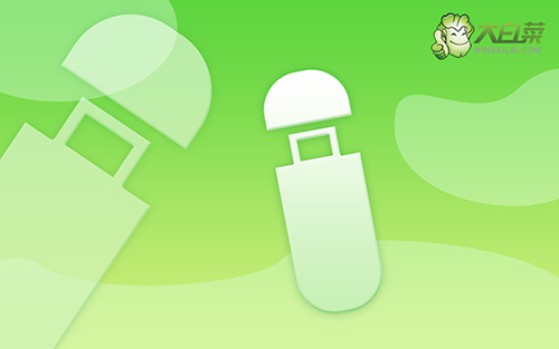
一、系統(tǒng)u盤安裝工具
鏡像版本: Windows 10專業(yè)版
工具軟件:大白菜u盤啟動(dòng)盤制作工具(點(diǎn)擊紅字下載)
二、系統(tǒng)u盤安裝準(zhǔn)備
1、進(jìn)行數(shù)據(jù)備份:系統(tǒng)重裝前,最重要的步驟就是備份所有關(guān)鍵數(shù)據(jù)。這不僅能確保數(shù)據(jù)安全,還可以避免因硬盤格式化而導(dǎo)致的文件丟失,過后還可以快速恢復(fù)使用。
2、暫時(shí)禁用防病毒軟件:因?yàn)槟承┓啦《拒浖谥谱鲉?dòng)盤時(shí),可能會(huì)將創(chuàng)建過程中生成的關(guān)鍵文件誤認(rèn)為潛在威脅,從而導(dǎo)致制作失敗或干擾啟動(dòng)盤的正常使用
3、下載可信的系統(tǒng)鏡像文件:建議從安全可靠的網(wǎng)站進(jìn)行下載,例如“MSDN我告訴你”這樣權(quán)威的渠道。在該網(wǎng)站的“操作系統(tǒng)”欄目中,你可以輕松找到并下載需要的系統(tǒng)版本。
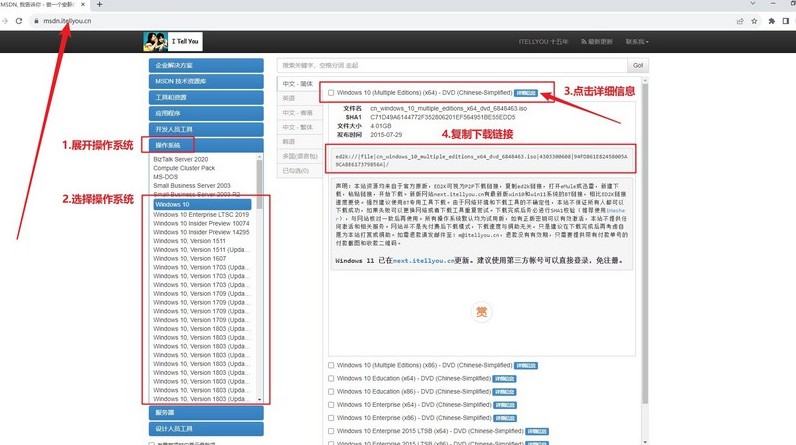
三、系統(tǒng)u盤安裝步驟
步驟一:大白菜制作U盤啟動(dòng)盤
1、準(zhǔn)備一個(gè)至少8GB的U盤,并訪問大白菜官方網(wǎng)站下載U盤啟動(dòng)盤制作工具。
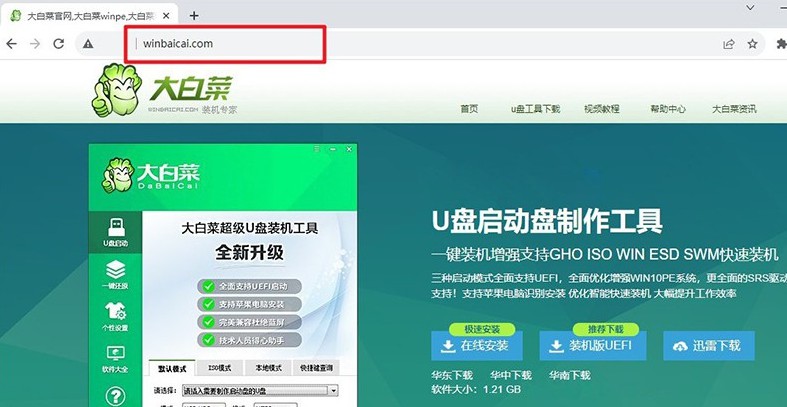
2、下載完成后,將壓縮包解壓到桌面,插入U盤并讓電腦識(shí)別,在確認(rèn)相關(guān)選項(xiàng)后,點(diǎn)擊“制作U盤啟動(dòng)盤”以完成制作。
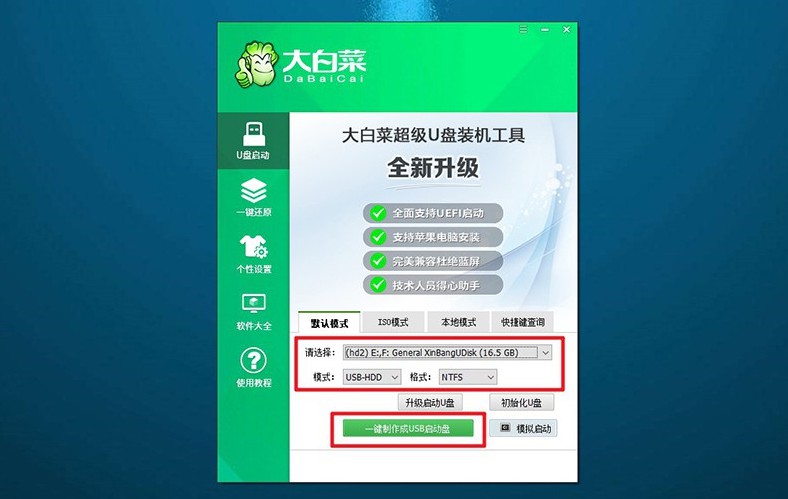
步驟二:設(shè)置大白菜U盤啟動(dòng)
1、查找你電腦的u盤啟動(dòng)快捷鍵,不同品牌和型號(hào)的電腦可能有不同的快捷鍵,具體信息可以在大白菜官網(wǎng)查找。
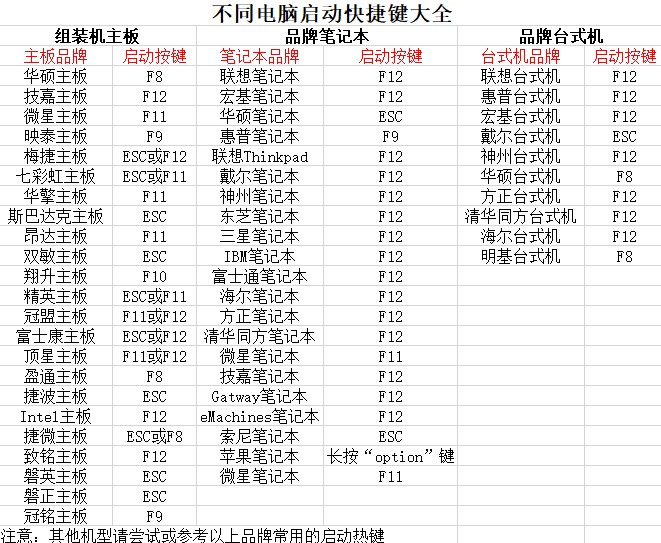
2、將制作好的U盤插入電腦,重啟時(shí)快速按下相應(yīng)的快捷鍵,進(jìn)入啟動(dòng)選擇界面,選擇U盤作為啟動(dòng)設(shè)備。
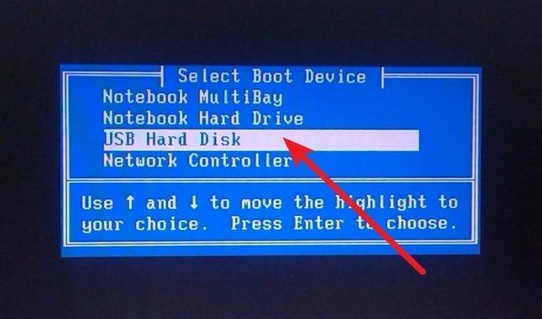
3、成功進(jìn)入啟動(dòng)選項(xiàng)后,你將看到大白菜的WinPE主菜單,選擇第一個(gè)選項(xiàng)并按回車確認(rèn)。

步驟三:利用大白菜安裝操作系統(tǒng)
1、當(dāng)系統(tǒng)進(jìn)入大白菜桌面時(shí),打開系統(tǒng)安裝工具,找到你要安裝的操作系統(tǒng)鏡像文件,選擇將其安裝到C盤。
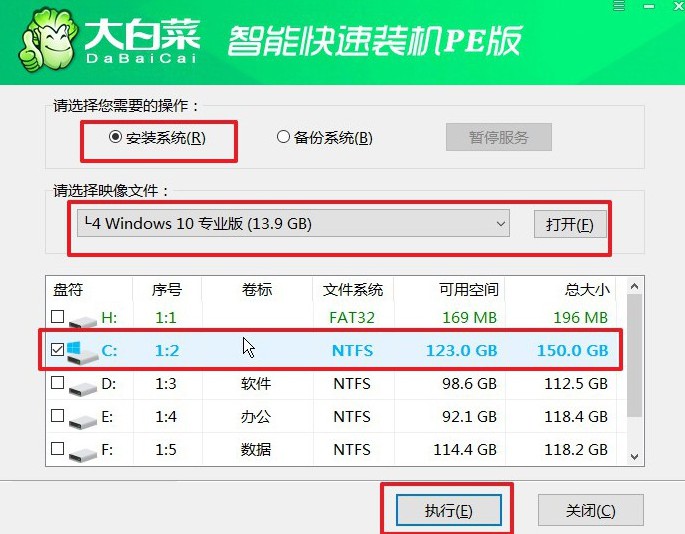
2、系統(tǒng)安裝工具會(huì)彈出確認(rèn)窗口,通常情況下無需更改默認(rèn)設(shè)置,直接點(diǎn)擊“是”以繼續(xù)安裝過程。
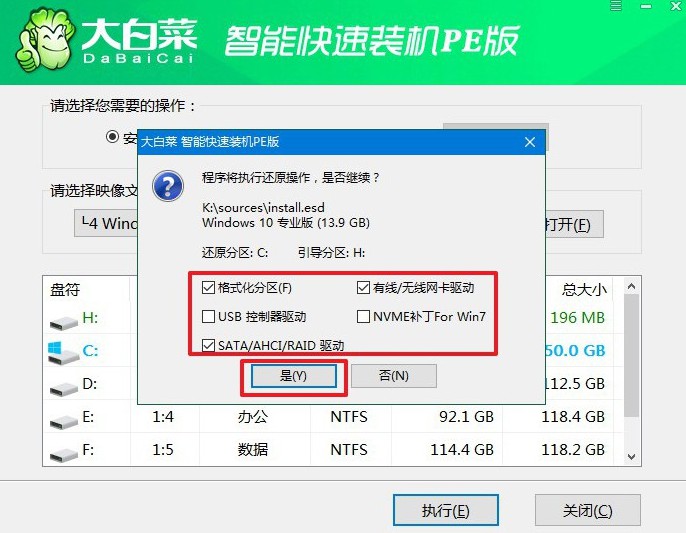
3、接下來,系統(tǒng)會(huì)提示你是否需要重啟,確保選中重啟選項(xiàng),以便順利進(jìn)入下一步。
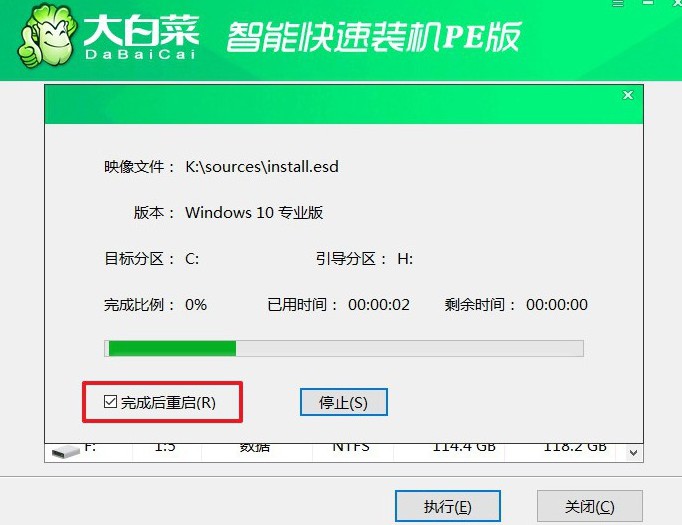
4、在系統(tǒng)第一次重啟時(shí),記得拔掉U盤,以防電腦再次從U盤啟動(dòng)。這時(shí),Windows系統(tǒng)將繼續(xù)安裝剩余的步驟,你只需耐心等待安裝完成即可。

就這樣,我們完成了大白菜裝機(jī)win10教程的全部操作了。U盤重裝系統(tǒng)因其便捷性和適用性,成為許多電腦用戶的首選方式。因?yàn)樗恍枰獜?fù)雜的設(shè)備,也不用掌握高深的技術(shù)知識(shí),只要有一只普通的U盤,就可以輕松恢復(fù)電腦的正常。

